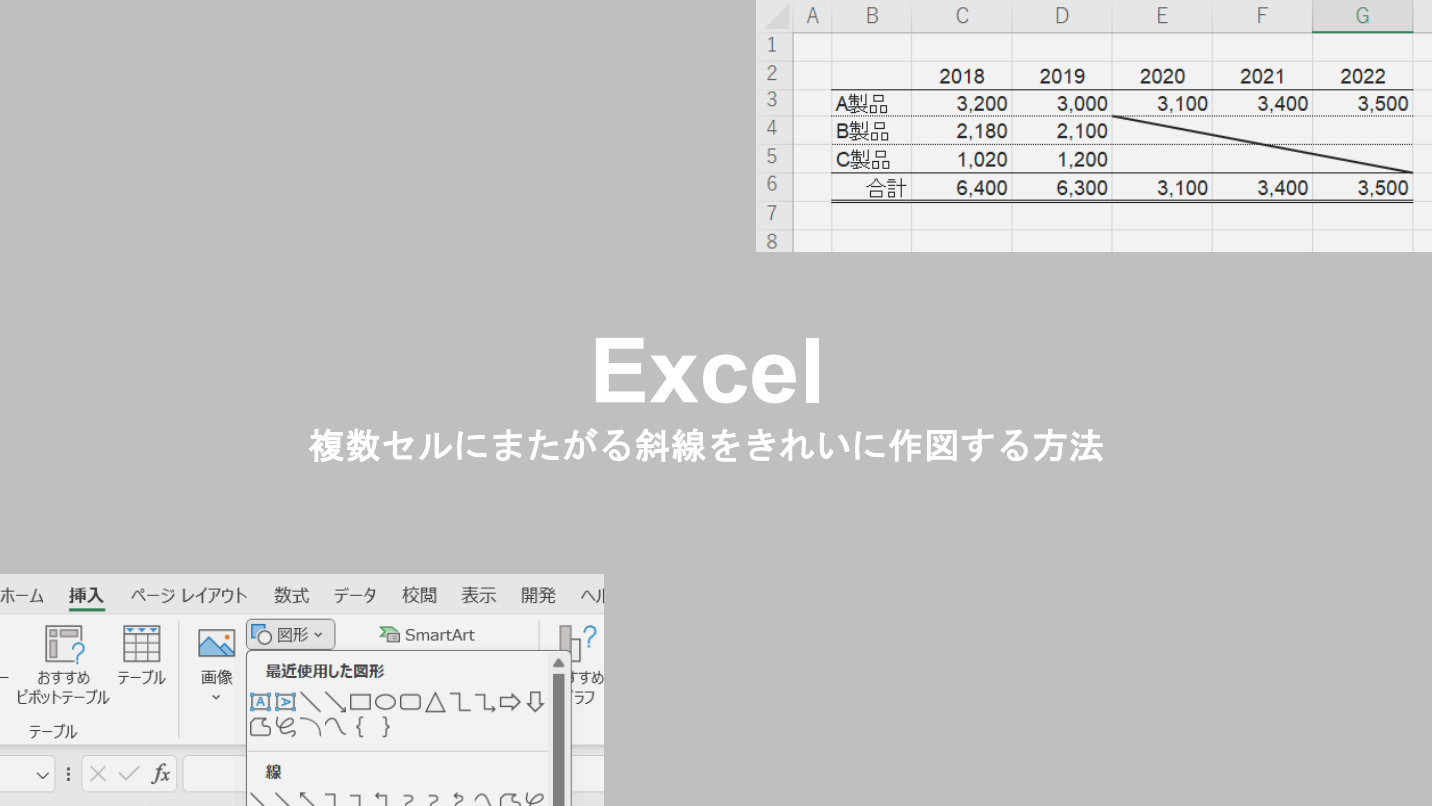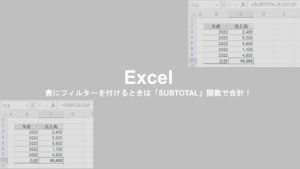目次
Excelで複数セルに斜線を引くとき
Excelの表で、数値が入らない「該当なし」のセルに「斜線」を引いておくと、見た人が「このセルは入力漏れではないんだな」と一目で気づくことができるので便利です。
でも、複数セルにまたがる斜線を作図で入れようとすると、線がうまく範囲内に収まらなくてイライラすることないですか?
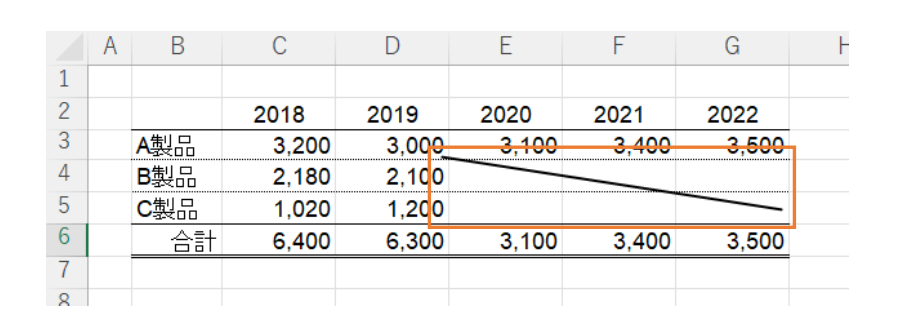
そんなときにおすすめの、きれいに枠内に収まる斜線の引き方をご紹介します。
Excelで複数セルにまたがる斜線をきれいに作図する方法
まず、斜線を図形から挿入していきます。「挿入」→「図形」から、斜線を選択しましょう。
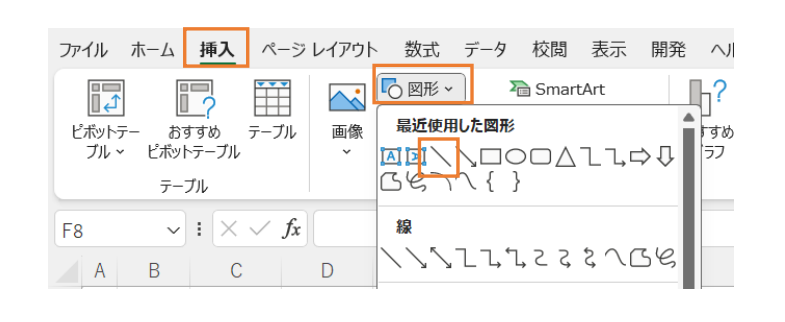
次に、「Alt」を押しながらセル内に斜線を引いてみましょう。
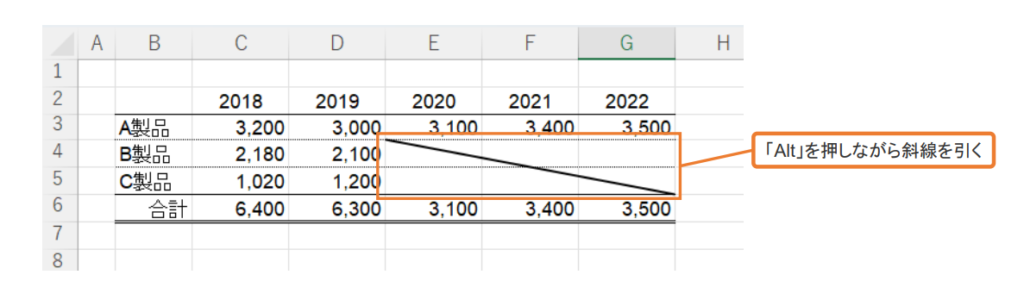
たったこれだけで、線の両端がセルの角にピッタリ一致したきれいな線が描けました。
ちょっとした工夫で見た目がよくなります。ぜひご参考にしてみてください。